Désinstaller OneDrive sous Windows 10 !

Comme vous le savez, le système d'exploitation Windows 10 a intégré par défaut l'application OneDrive, un service de stockage Cloud signé Microsoft, ou chaque compte OneDrive est lié à un compte Microsoft, activé par défaut dès sa première utilisation.
Cependant, un grand nombre d’utilisateurs n'utilisent pas ce service ou préfèrent d’autres services de stockage tel que : Google Drive, Dropbox ou autres. Malheureusement, Microsoft nous a pas facilité la désinstallation de OneDrive via la fenêtre Programmes et fonctionnalités de Windows, à fin de gagner un peu d'espace et de mémoire. Ne vous inquiétez pas ! voua allez découvrir dans ce Tutorial : comment désinstaller OneDrive sous Windows 10 ?
Allons-y !
Comment désinstaller OneDrive sous Windows 10 ?
Pour désinstaller OneDrive sous Windows 10, ouvrez la fenêtre Exécuter à partir du menu Démarrer ou bien utilisez le raccourci clavier Windows+R pour accéder à l’éditeur de registre Windows :

Pour arrêter l’exécution de oneDrive, tapez la commande : taskkill /f /im OneDrive.exe et validez avec la touche Entrer.
Puis utilisez une des deux commandes ci-dessous en fonction du type de Windows que vous avez, pour désinstaller OneDrive :
Pour Windows 64-bit (x64) : %systemroot%\SysWOW64\OneDriveSetup.exe /uninstall Pour Windows 32-bit (x86) : %systemroot%\System32\OneDriveSetup.exe /uninstall
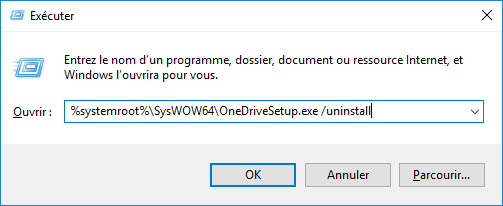
Une fois la commande est exécutée, OneDrive sera désinstallé, cependant l’icône OneDrive restaura présente dans l’explorateur Windows !
Enlever l'icone de OneDrive sur l’Explorateur Windows 10
Pour supprimer l’icône de OneDrive sur l’Explorateur Windows nous allons enlever quelques clés du base de Registre :
Ouvrez à nouveau la fenêtre Exécuter, puis, exécutez les commandes suivantes :
REG Delete "HKEY_CLASSES_ROOT\CLSID\{018D5C66-4533-4307-9B53-224DE2ED1FE6}" /f REG Delete "HKEY_CLASSES_ROOT\Wow6432Node\CLSID\{018D5C66-4533-4307-9B53-224DE2ED1FE6}" /f |
Finalisez maintenant la désinstallation de OneDrive par la suppression des dossiers de l'application existants dans le disque dur, pour cela :
- Ouvrez à nouveau la fenêtre Exécuter
- Tapez la commande
cmdpour lancer l'invite de commandes ou utilisez le raccourci :Windows + X puis C - Exécutez les commandes ci-dessous :
rd "%UserProfile%\OneDrive" /Q /S rd "%LocalAppData%\Microsoft\OneDrive" /Q /S rd "%ProgramData%\Microsoft OneDrive" /Q /S rd "C:\OneDriveTemp" /Q /S |
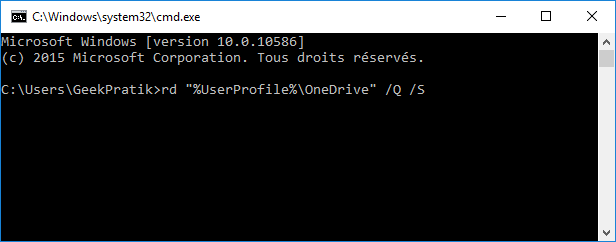
Il est possible d'automatisez l'ensemble de ces tâche fia un fichier Batch :
Ouvrez le Bloc-notes
Copier et coller le code ci-dessous :
@echo off cls set x86="%SYSTEMROOT%\System32\OneDriveSetup.exe" set x64="%SYSTEMROOT%\SysWOW64\OneDriveSetup.exe" echo Fermeture OneDrive. echo. taskkill /f /im OneDrive.exe > NUL 2>&1 ping 127.0.0.1 -n 5 > NUL 2>&1 echo Désinstallation de OneDrive. echo. if exist %x64% ( %x64% /uninstall ) else ( %x86% /uninstall ) ping 127.0.0.1 -n 5 > NUL 2>&1 echo Suppression des dossiers de OneDrive. echo. rd "%USERPROFILE%\OneDrive" /Q /S > NUL 2>&1 rd "C:\OneDriveTemp" /Q /S > NUL 2>&1 rd "%LOCALAPPDATA%\Microsoft\OneDrive" /Q /S > NUL 2>&1 rd "%PROGRAMDATA%\Microsoft OneDrive" /Q /S > NUL 2>&1 echo Suppression de OneDrive de l'exploiteur Windows echo. REG DELETE "HKEY_CLASSES_ROOT\CLSID\{018D5C66-4533-4307-9B53-224DE2ED1FE6}" /f > NUL 2>&1 REG DELETE "HKEY_CLASSES_ROOT\Wow6432Node\CLSID\{018D5C66-4533-4307-9B53-224DE2ED1FE6}" /f > NUL 2>&1 pause |
Enregistrer sous Remove_On_Drive.bat et fermer le bloc-notes.
Cliquer droit sur le fichier Remove_On_Drive.bat et Exécutez-le avec les droits d'administrateur
Et voilà ! Vous venez de désinstaller OneDrive sous Windows 10 avec succès 🙂
Pour installer à nouveau OneDrive, rendez-vous ici


29 mars 2019
Bonjour
Sur la version Windows 10 1809 on peu directement le supprimer depuis ajout suppression de programmes.
Une nouvelle mise à jours de Windows 10 est prévu au mois d Avril 2019 ..Microsoft n a pas encore communiqué de date exacte sur la sortie de cette nouvelle maj .. en espérant qu’elle ne sera pas comme la 1803….
30 avril 2017
Merci de la proposition, mais cela ne fonctionne correctement pas sous Windows 10 Creator…
J’ai fait plusieurs essais non concluant…Désolé
Cordialement
15 février 2017
Merci pour ce partage et cet article …
je voulais supprimer One drive proprement.